Migrazione supportata dalla piattaforma di risorse IaaS dal modello di distribuzione classica ad Azure Resource Manager
Si applica a: ✔️ Macchine virtuali ✔️ Linux Windows
Importante
Oggigiorno, circa il 90% delle macchine virtuali IaaS usa Azure Resource Manager. A partire dal 28 febbraio 2020, le macchine virtuali classiche sono state deprecate e verranno ritirate completamente il 6 settembre 2023. Altre informazioni su questa deprecazione e sui relativi effetti sull'utente.
Questo articolo offre una panoramica sullo strumento di migrazione supportato dalla piattaforma, su come eseguire la migrazione delle risorse da Azure Service Manager (ASM) note anche come modelli di distribuzione da distribuzione classica a Resource Manager (ARM) e illustra in dettaglio come connettere le risorse dai due modelli di distribuzione coesistenti nella sottoscrizione usando gateway da sito a sito di rete virtuale. Altre informazioni su funzionalità e vantaggi di Azure Resource Manager.
ASM supporta due diversi prodotti di calcolo, Azure Macchine virtuali (versione classica) noti anche come macchine virtuali IaaS e Azure Servizi cloud (versione classica) note anche come macchine virtuali PaaS o ruoli Web/worker. Questo documento illustra solo la migrazione di Azure Macchine virtuali (versione classica).
Obiettivo della migrazione
Resource Manager consente di distribuire applicazioni complesse mediante modelli, configura le macchine virtuali tramite le estensioni di macchina virtuale e incorpora la gestione degli accessi e l'uso dei tag. Azure Resource Manager include anche una distribuzione parallela e scalabile per le macchine virtuali nei set di disponibilità. Il nuovo modello di distribuzione offre inoltre la gestione del ciclo di vita delle risorse di calcolo, rete e archiviazione, in modo indipendente. Infine, ci si concentra anche sull'abilitazione della sicurezza predefinita tramite l'imposizione di macchine virtuali in una rete virtuale.
In Azure Resource Manager sono supportate quasi tutte le funzionalità del modello di distribuzione classica per calcolo, rete e archiviazione. Per trarre vantaggio dalle nuove funzionalità di Azure Resource Manager, è possibile migrare le distribuzioni esistenti dal modello di distribuzione classica.
Risorse e configurazioni supportate per la migrazione
Risorse supportate per la migrazione
- Macchine virtuali (servizio cloud con macchine virtuali)
- Servizi cloud (con ruoli Web/di lavoro)
- SET DI DISPONIBILITÀ
- Account di archiviazione
- Reti virtuali
- Gateway VPN
- Gateway ExpressRoute (nella stessa sottoscrizione di Rete virtuale solo)
- Gruppi di sicurezza di rete
- Tabelle di route
- IP riservati
Configurazioni supportate per la migrazione
Durante la migrazione sono supportate queste risorse IaaS classiche
| Service | Impostazione |
|---|---|
| Microsoft Entra Domain Services | Reti virtuali che contengono Servizi di dominio Microsoft Entra |
Ambiti di migrazione supportati
Sono disponibili quattro modi diversi per completare la migrazione delle risorse di calcolo, rete e archiviazione:
- Migrazione di macchine virtuali (NON in una rete virtuale)
- Migrazione di macchine virtuali (in una rete virtuale)
- Migrazione di account di archiviazione
- di risorse scollegate
Migrazione di macchine virtuali (NON in una rete virtuale)
Nel modello di distribuzione Resource Manager la sicurezza delle applicazioni è applicata per impostazione predefinita. Nel modello di Resource Manager tutte le macchine virtuali devono trovarsi in una rete virtuale. La piattaforma Azure riavvia (Stop, Deallocate, e Start) le VM nell'ambito della migrazione. Sono disponibili due opzioni per le reti virtuali verso le quali verrà eseguita la migrazione delle macchine virtuali:
- È possibile richiedere alla piattaforma di creare una nuova rete virtuale ed eseguire la migrazione della macchina virtuale nella nuova rete virtuale.
- È possibile eseguire la migrazione della macchina virtuale in una rete virtuale esistente in Resource Manager.
Nota
In questo ambito di migrazione, le operazioni del piano di gestione e del piano dati potrebbero non essere consentite per un determinato periodo di tempo durante la migrazione.
Migrazione di macchine virtuali (in una rete virtuale)
Per la maggior parte delle configurazioni di VM, viene eseguita solo la migrazione dei metadati tra il modello di distribuzione classica e il modello Resource Manager. Le VM sottostanti sono in esecuzione nello stesso hardware, nella stessa rete e con la stessa risorsa di archiviazione. È possibile che le operazioni del piano di gestione non siano consentite per un determinato periodo di tempo durante la migrazione. Tuttavia il piano dati continua a funzionare. Ovvero le applicazioni in esecuzione sulle VM (modello classico) non subiscono alcun tempo di inattività durante la migrazione.
Le seguenti configurazioni non sono attualmente supportate. Se in futuro verrà aggiunto il supporto, è possibile che alcune VM in questa configurazione subiscano tempi di inattività (arresto, deallocazione e riavvio).
- Un singolo servizio cloud include più di un set di disponibilità.
- In un singolo servizio cloud sono presenti uno o più set di disponibilità e VM non incluse in un set di disponibilità.
Nota
In questo ambito di migrazione è possibile che le operazioni del piano di gestione non siano consentite per un determinato periodo di tempo durante la migrazione. Per alcune configurazioni, come illustrato in precedenza, il piano dati subisce tempi di inattività.
Migrazione di account di archiviazione
Per consentire una migrazione senza problemi, è possibile distribuire VM di Resource Manager in un account di archiviazione classico. Questa funzionalità consente di eseguire la migrazione di risorse di calcolo e di rete indipendentemente dagli account di archiviazione. Una volta eseguita la migrazione su macchine virtuali e rete virtuale, sarà necessario fare lo stesso sugli account di archiviazione per completare la procedura di migrazione.
Se all'account di archiviazione non sono associati dischi o dati di macchine virtuali ma solo BLOB, file, tabelle e code, la migrazione ad Azure Resource Manager può essere effettuata come migrazione autonoma senza dipendenze.
Nota
Il modello di distribuzione Resource Manager non prevede il concetto di immagini e dischi classici. Quando viene eseguita la migrazione dell'account di archiviazione, le immagini e i dischi classici non sono più visibili nella portale di Azure, ma i dischi rigidi virtuali di backup rimangono nell'account di archiviazione.
Gli screenshot seguenti illustrano come aggiornare un account di archiviazione classico a un account di archiviazione di Azure Resource Manager usando portale di Azure:
- Accedere al portale di Azure.
- Passare all'account di archiviazione classico.
- Nella sezione Impostazioni fare clic su Esegui migrazione ad ARM.
- Fare clic su Convalida per determinare la fattibilità della migrazione.
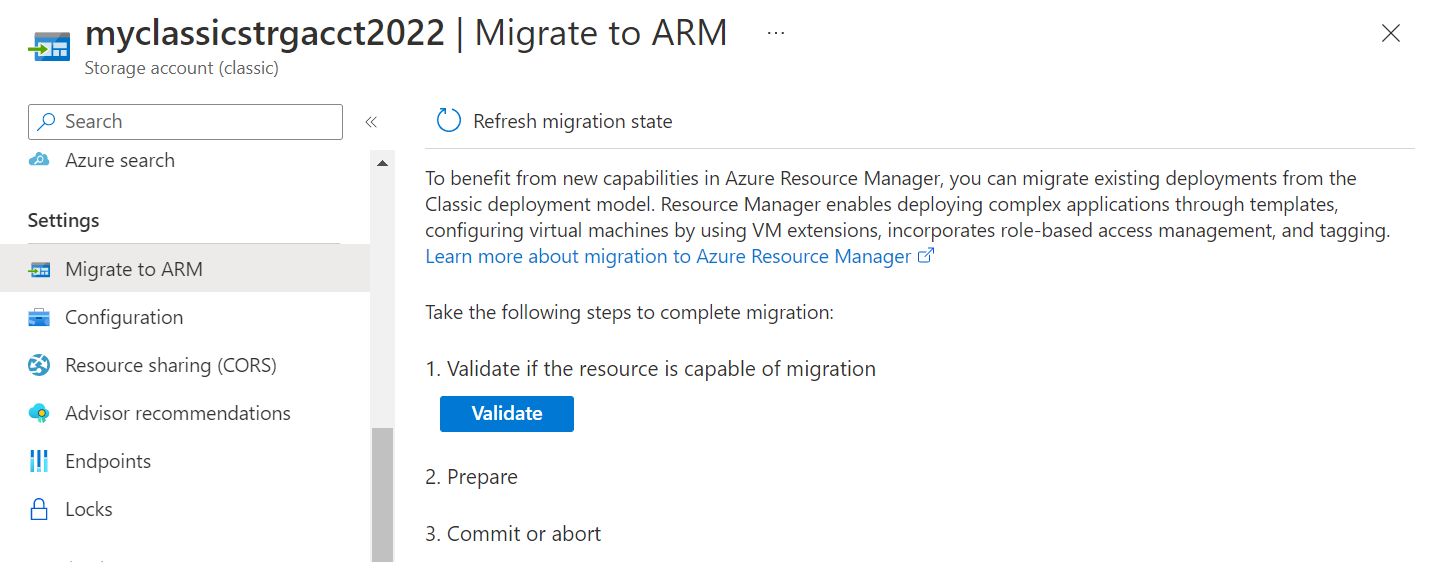
- Se la convalida viene superata, fare clic su Prepara per creare un account di archiviazione migrato.
- Digitare sì per confermare la migrazione e fare clic su Commit per completare la migrazione.
di risorse scollegate
È possibile effettuare la migrazione di account di archiviazione senza dischi o dati di macchine virtuali associati in modo indipendente.
Per i gruppi di sicurezza di rete, le tabelle di route e gli indirizzi IP riservati non associati a macchine e reti virtuali è possibile anche eseguire la migrazione in modo indipendente.
Funzionalità e configurazioni non supportate
Alcune funzioni e configurazioni non sono attualmente supportate; nella sezione seguente sono descritti i consigli in merito.
Funzionalità non supportate
Le seguenti funzionalità non sono attualmente supportate. È possibile rimuovere facoltativamente queste impostazioni, eseguire la migrazione delle macchine virtuali e quindi riabilitare le impostazioni nel modello di distribuzione di Resource Manager.
| Provider di risorse | Funzionalità | Elemento consigliato |
|---|---|---|
| Calcolo | Dischi di macchine virtuali non associati. | La migrazione dei BLOB VHD dietro questi dischi verrà eseguita al momento della migrazione dell'account di archiviazione |
| Calcolo | Immagini di macchine virtuali. | La migrazione dei BLOB VHD dietro questi dischi verrà eseguita al momento della migrazione dell'account di archiviazione |
| Rete | ACL endpoint. | Rimuovere gli ACL endpoint e ripetere la migrazione. |
| Rete | Gateway applicazione | Rimuovere il gateway applicazione prima di iniziare la migrazione e quindi ricrearlo al termine. |
| Rete | Reti virtuali usando il peering delle reti virtuali. | Eseguire la migrazione della rete virtuale in Resource Manager, quindi eseguire il peering. Altre informazioni sul peering reti virtuali. |
Configurazioni non supportate
Le seguenti configurazioni non sono attualmente supportate.
| Service | Impostazione | Elemento consigliato |
|---|---|---|
| Gestione risorse | Controllo degli Controllo di accesso accessi in base al ruolo (RBAC) per le risorse classiche | Poiché l'URI delle risorse viene modificato dopo la migrazione, è consigliabile pianificare gli aggiornamenti dei criteri RBAC che devono essere eseguiti dopo la migrazione. |
| Calcolo | Più subnet associate a una macchina virtuale | Aggiornare la configurazione delle subnet in modo che faccia riferimento solo a una subnet. Ciò potrebbe richiedere la rimozione di una scheda di interfaccia di rete secondaria (che fa riferimento a un'altra subnet) dalla macchina virtuale e quindi il suo ricollegamento al termine della migrazione. |
| Calcolo | Macchine virtuali appartenenti a una rete virtuale, ma senza assegnazione esplicita di una subnet | È facoltativamente possibile eliminare la VM. |
| Calcolo | Macchine virtuali con avvisi e criteri di ridimensionamento automatico | La migrazione viene eseguita e queste impostazioni vengono eliminate. È quindi consigliabile valutare l'ambiente prima di eseguire la migrazione. In alternativa, è possibile riconfigurare le impostazioni relative agli avvisi al termine della migrazione. |
| Calcolo | Estensioni XML della VM (BGInfo 1.*, Visual Studio Debugger, Web Deploy e Remote Debugging) | Questo non è supportato. È consigliabile rimuovere queste estensioni dalla macchina virtuale per continuare la migrazione oppure verranno rimosse automaticamente durante il processo di migrazione. |
| Calcolo | Diagnostica di avvio con archiviazione Premium | Disabilitare la funzionalità di diagnostica di avvio per le VM prima di proseguire con la migrazione. Sarà possibile riabilitare la diagnostica di avvio nello stack di Resource Manager al termine della migrazione. Inoltre, i BLOB in uso per le schermate e i log seriali devono essere eliminati in modo da non ricevere addebiti in relazione a essi. |
| Calcolo | Servizi cloud contenenti più di un set di disponibilità o set di disponibilità multipli. | Non supportato attualmente. Spostare il Macchine virtuali nello stesso set di disponibilità prima della migrazione. |
| Calcolo | Macchina virtuale con estensione Microsoft Defender per il cloud | Microsoft Defender per il cloud installa automaticamente le estensioni nel Macchine virtuali per monitorare la sicurezza e generare avvisi. Queste estensioni vengono in genere installate automaticamente se il criterio di Microsoft Defender per il cloud è abilitato nella sottoscrizione. Per eseguire la migrazione del Macchine virtuali, disabilitare il criterio di Defender per il cloud nella sottoscrizione, che rimuoverà l'estensione di monitoraggio Defender per il cloud dal Macchine virtuali. |
| Calcolo | VM con estensione di backup o snapshot | Queste estensioni vengono installate in una macchina virtuale configurata con il servizio Backup di Azure. Anche se la migrazione di queste macchine virtuali non è supportata, seguire le indicazioni riportate in Domande frequenti sulla migrazione classica ad Azure Resource Manager per mantenere i backup eseguiti prima della migrazione. |
| Calcolo | Macchina virtuale con l'estensione Azure Site Recovery | Queste estensioni vengono installate in una macchina virtuale configurata con il servizio Azure Site Recovery. Mentre la migrazione dell'archiviazione usata con Site Recovery funzionerà, la replica corrente sarà interessata. È necessario disabilitare e abilitare la replica di macchine virtuali dopo la migrazione dell'archiviazione. |
| Rete | Reti virtuali contenenti macchine virtuali e ruoli Web/di lavoro | Non supportato attualmente. Spostare i ruoli Web/Worker nel proprio Rete virtuale prima della migrazione. Dopo la migrazione della rete virtuale classica, è possibile eseguire il peering della rete virtuale di Azure Resource Manager di cui è stata eseguita la migrazione con la rete virtuale classica per ottenere una configurazione simile a prima. |
| Rete | Circuiti ExpressRoute classici | Non supportato attualmente. È necessario eseguire la migrazione di questi circuiti in Azure Resource Manager prima di iniziare la migrazione IaaS. Per altre informazioni, vedere Spostamento dei circuiti ExpressRoute dal modello di distribuzione classica al modello di distribuzione Resource Manager. |
| Servizio app di Azure | Rete virtuale contenente ambienti del servizio app | Non supportato attualmente. |
| Azure HDInsight | Rete virtuale contenente servizi HDInsight | Non supportato attualmente. |
| Microsoft Dynamics Lifecycle Services | Rete virtuale contenente macchine virtuali gestite da Dynamics Lifecycle Services | Non supportato attualmente. |
| Gestione API di Azure | Reti virtuali che contengono distribuzioni di Gestione API | Non supportato attualmente. Per eseguire la migrazione di VNET IaaS, modificare la rete virtuale della distribuzione di Gestione API che è un'operazione senza tempi di inattività. |
Passaggi successivi
- Approfondimento tecnico sulla migrazione supportata dalla piattaforma dal modello di distribuzione classica ad Azure Resource Manager
- Planning for migration of IaaS resources from classic to Azure Resource Manager (Pianificazione della migrazione delle risorse IaaS dal modello di distribuzione classica al modello di distribuzione Azure Resource Manager)
- Usare PowerShell per eseguire la migrazione di risorse IaaS dal modello di distribuzione classica ad Azure Resource Manager
- Usare l'interfaccia della riga di comando per eseguire la migrazione di risorse IaaS dal modello di distribuzione classica ad Azure Resource Manager
- Community tools for assisting with migration of IaaS resources from classic to Azure Resource Manager (Strumenti della community per assistenza alla migrazione delle risorse IaaS dal modello di distribuzione classica ad Azure Resource Manager)
- Rivedere gli errori di migrazione più comuni
- Esaminare le domande frequenti sulla migrazione delle risorse IaaS dal modello di distribuzione classica ad Azure Resource Manager